Comece a gerenciar o programa de reembolso de despesas
Como um programa Administrador, você pode usar o aplicativo de administrador de reembolso de despesas para gerenciar o programa de reembolso de despesas da sua organização. Pode:
- Criar programas de reembolso personalizados
- Criar categorias e subcategorias personalizadas
- Definir limites de despesas e pedidos de reembolso
- Suportar mais idiomas
- Ver registos de erros
- Utilização Microsoft Teams para aprovar pedidos
Criar programas de reembolso personalizados
Crie quantos programas de reembolso precisar para o programa de Reembolso de Despesas da sua organização. Os usuários selecionam o programa de reembolso aplicável em uma lista suspensa na tela Nova solicitação .
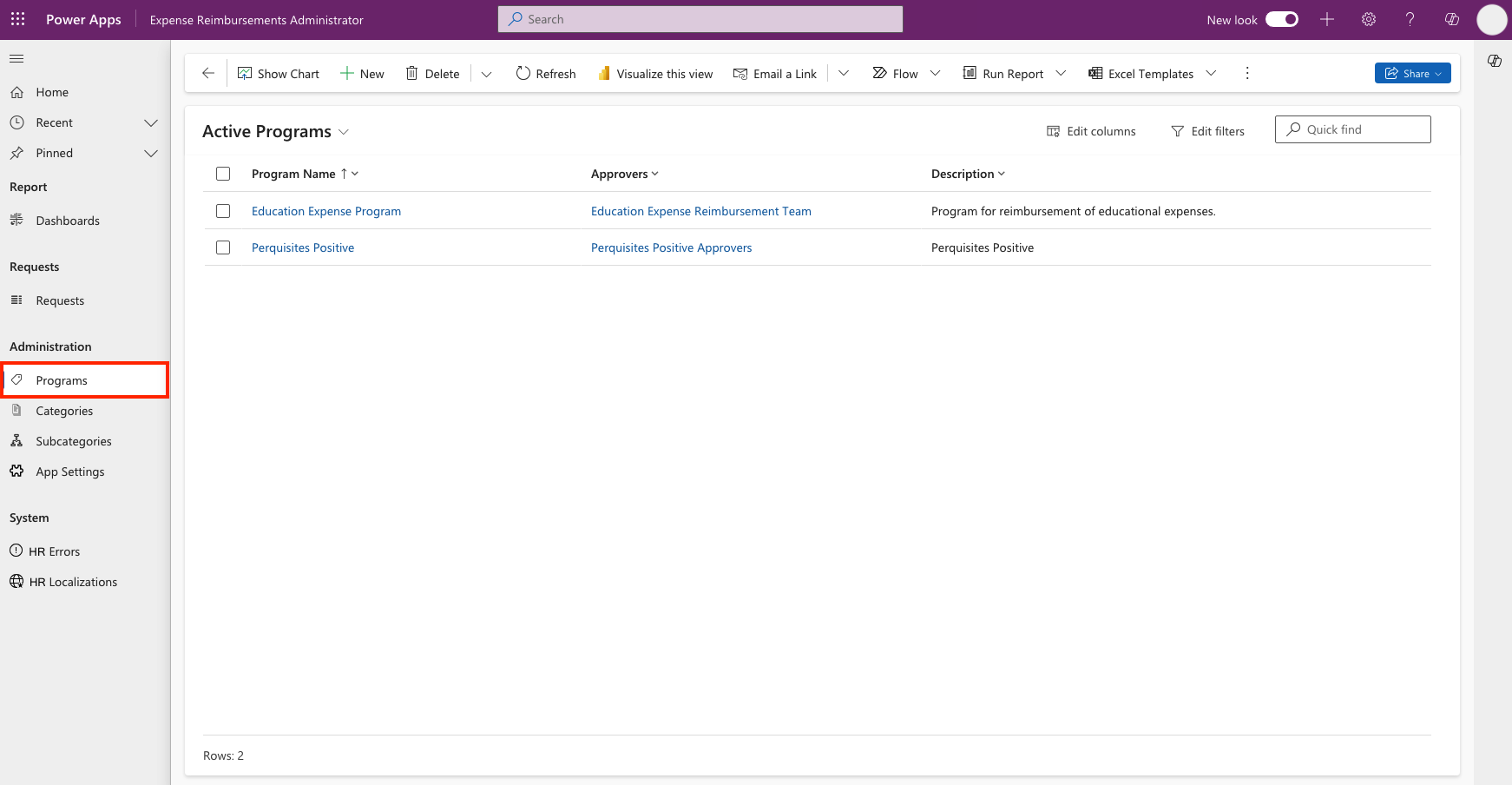
Siga estas etapas para criar tipos de programas de reembolso:
Inicie o aplicativo orientado por modelo de administrador de reembolso de despesas.
Em Administração, selecione Programas de Reembolso.
Selecione + Novo.
Preencha estes campos para o novo programa de reembolso:
- Nome do Programa de Reembolso
- Aprovadores (administradores que analisam e aprovam pedidos de reembolso)
- Description
Selecione Guardar.
Repita o processo até que todos os programas de reembolso desejados estejam configurados.
Nota
Para o campo Aprovadores , você também pode especificar uma equipa de aprovadores. Aceda a Microsoft Dataverse Gestão de equipas para obter mais detalhes sobre a gestão de equipas na sua organização.
Criar categorias e subcategorias personalizadas
Crie quantas categorias e subcategorias precisar dentro de cada programa de reembolso configurado para o programa de reembolso de despesas da sua organização. Os usuários selecionam as categorias e subcategorias aplicáveis nos menus suspensos na tela Nova solicitação .
Criar categorias
Siga estas etapas para criar categorias para cada programa de reembolso configurado:
- Vá para o aplicativo orientado por modelo de administrador de reembolso de despesas.
- Em Administração, selecione Categorias.
- Selecione + Novo.
- Preencha o Nome dacategoria.
- Selecione Guardar.
Criar subcategorias
Siga estas etapas para criar subcategorias que se encaixam nas categorias do programa de reembolso:
- Vá para o aplicativo orientado por modelo de administrador de reembolso de despesas.
- Em Administração, selecione Subcategorias.
- Selecione + Novo.
- Preencha o nome dasubcategoria.
- Selecione Guardar.
Definir limites de despesas e reembolsos
Defina limites de despesas e pedidos de reembolso nas Definições da aplicação. Efetue estes passos:
- Vá para o aplicativo orientado por modelo de administrador de reembolso de despesas.
- Em Sistema, selecione Configurações do aplicativo.
- Selecione + Novo.
- Preencha o nome das configurações e insira os limites de valor de despesas e reembolsos.
- Selecione Guardar.
Suportar mais idiomas
Você pode localizar todas as cadeias de caracteres no aplicativo Reembolso de Despesas para dar suporte ao conjunto diversificado de idiomas que podem ser falados em sua organização. O aplicativo contém cadeias de caracteres padrão para todo o texto, mas verifica se há uma versão localizada na tabela Localização Base da Experiência do Funcionário instalada junto com a solução de Reembolso de Despesas. A solução Employee Experience Base e a solução Expense Reimbursement são acessadas juntas AppSource.
Para localizar cadeias de caracteres de aplicativos, os usuários devem ter o Administrador do Modelo de Experiência do Funcionário direito de acesso atribuído a eles por um Power Platform administrador. Uma vez atribuído, um utente pode executar estas etapas:
Vá para o aplicativo Administrador Modelo de Experiência doFuncionário.
Selecione Localizações no painel esquerdo.
Selecione + Novo.
Preencha o formulário:
- Valor Inglês. O texto (valor) na aplicação que substitui
- Linguagem. O idioma para o qual está a traduzir
- Valor localizado. A cadeia traduzida que configura
- Tipo de cadeia de caracteres. O tipo de cadeia que está a substituir ou o filtro que pode aplicar. Este campo é opcional
Selecione Guardar e Fechar.
Ver registos de erros
Você pode visualizar erros no aplicativo controlado por modelo Administrador de reembolso de despesas.
Siga estas etapas para exibir erros:
- Vá para o aplicativo orientado por modelo de administrador de reembolso de despesas.
- Em Administração, selecione Erros.
- Selecione um item na coluna Nome para exibir os detalhes do erro.